Windows11更改時(shí)區(qū)的教程
時(shí)間:2023-02-01 16:16:50作者:極光下載站人氣:419
windows11是由微軟公司開(kāi)發(fā)的操作系統(tǒng),一般應(yīng)用在計(jì)算機(jī)和平板電腦等設(shè)備中,用戶在使用的過(guò)程中可以體驗(yàn)到許多的創(chuàng)新功能,這個(gè)版本的系統(tǒng)增加了新版的開(kāi)始菜單和輸入邏輯,讓用戶能夠在靈活多變的體驗(yàn)中提高工作效率,總的來(lái)說(shuō)Windows11整合了許多的功能,能夠滿足用戶的需求,當(dāng)用戶需要更改Windows11時(shí)區(qū)時(shí),應(yīng)該怎么來(lái)解決呢,其實(shí)這個(gè)問(wèn)題的操作方法是很簡(jiǎn)單的,用戶首先在電腦桌面上找到任務(wù)欄設(shè)置,接著再來(lái)到時(shí)間和語(yǔ)言頁(yè)面中即可看到自己當(dāng)前設(shè)置的時(shí)區(qū),然后用戶只需要在時(shí)區(qū)板塊中來(lái)選擇合適的時(shí)區(qū)即可,這個(gè)問(wèn)題應(yīng)該是大部分用戶經(jīng)常遇到的,那么下面就和小編一起來(lái)看看Windows11更改時(shí)區(qū)的方法步驟吧。

方法步驟
1.用戶在電腦桌面中,用鼠標(biāo)右鍵點(diǎn)擊下方的任務(wù)欄,將會(huì)顯示出任務(wù)欄設(shè)置選項(xiàng),用戶點(diǎn)擊該選項(xiàng)
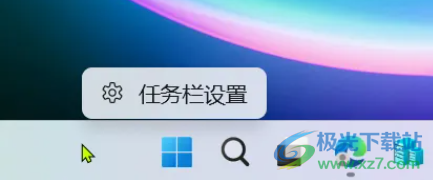
2.就會(huì)打開(kāi)任務(wù)欄設(shè)置窗口,可以在窗口左側(cè)選項(xiàng)卡中看到賬戶、應(yīng)用、個(gè)性化等選項(xiàng),用戶選擇時(shí)間和語(yǔ)言選項(xiàng)

3.這時(shí)右側(cè)窗口會(huì)顯示出相應(yīng)的功能選項(xiàng),用戶直接點(diǎn)擊位于首位的時(shí)間和日期選項(xiàng)

4.最后在彈出來(lái)新窗口中點(diǎn)擊時(shí)區(qū)選項(xiàng)右側(cè)的下拉箭頭,接著選擇合適的時(shí)區(qū)即可
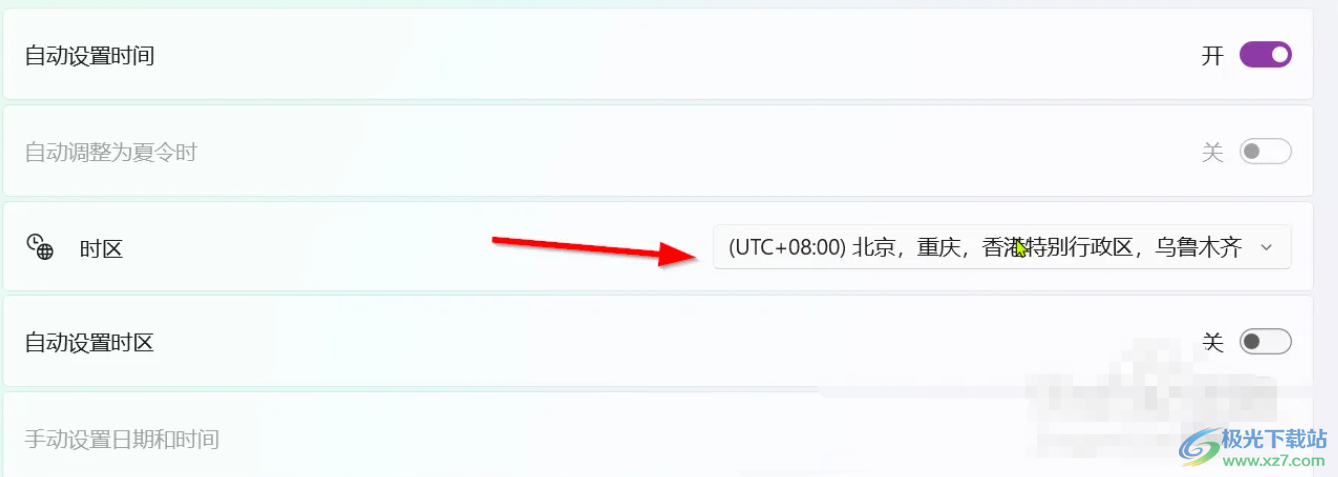
Windows11作為最新版的系統(tǒng),讓用戶體驗(yàn)到了許多創(chuàng)新功能,但是當(dāng)用戶剛開(kāi)始接觸這個(gè)系統(tǒng)時(shí)會(huì)遇到一些問(wèn)題,例如用戶提出的更改時(shí)區(qū)問(wèn)題,直接打開(kāi)任務(wù)欄設(shè)置頁(yè)面并選擇日期和時(shí)間選項(xiàng),即可在相關(guān)頁(yè)面中將時(shí)區(qū)設(shè)置成自己需要的,方法簡(jiǎn)單有效,因此感興趣的用戶趕快操作起來(lái)吧。
相關(guān)推薦
- ?windows11通知中心沒(méi)有藍(lán)牙圖標(biāo)的解決教程
- ?windows11亮度調(diào)節(jié)不起作用的解決教程
- ?windows11開(kāi)啟最佳性能的教程
- ?windows11設(shè)置快捷啟動(dòng)項(xiàng)的教程
- ?windows11控制面板閃退的解決教程
- ?windows11減少右鍵菜單的教程
- windows11網(wǎng)頁(yè)提示此站點(diǎn)連接不安全的解決教程
- ?windows11一直彈出關(guān)閉windows窗口的解決教程
- windows11打開(kāi)移動(dòng)中心的教程
- windows11文件夾無(wú)法顯示縮略圖的解決教程
相關(guān)下載
熱門(mén)閱覽
- 1Windows11更改時(shí)區(qū)的教程
- 2?Windows11添加語(yǔ)言的教程
- 3?Windows11優(yōu)化資源管理器的教程
- 4windows11檢查系統(tǒng)錯(cuò)誤的教程
- 5?windows11查看系統(tǒng)版本號(hào)的教程
- 6?windows11刷新電腦的教程
- 7?windows11打開(kāi)設(shè)備管理器的教程
- 8?windows11重命名電腦的教程
- 9?windows11共享文件夾的教程
- 10windows11卸載onedrive的教程
- 11?Windows11打開(kāi)任務(wù)管理器的教程
- 12?Windows11更改鼠標(biāo)指針顏色的教程
最新排行
- 1?windows11通知中心沒(méi)有藍(lán)牙圖標(biāo)的解決教程
- 2?windows11亮度調(diào)節(jié)不起作用的解決教程
- 3?windows11開(kāi)啟最佳性能的教程
- 4?windows11設(shè)置快捷啟動(dòng)項(xiàng)的教程
- 5?windows11控制面板閃退的解決教程
- 6?windows11減少右鍵菜單的教程
- 7windows11網(wǎng)頁(yè)提示此站點(diǎn)連接不安全的解決教程
- 8?windows11一直彈出關(guān)閉windows窗口的解決教程
- 9windows11打開(kāi)移動(dòng)中心的教程
- 10windows11文件夾無(wú)法顯示縮略圖的解決教程
- 11windows11麥克風(fēng)有回音的解決教程
- 12windows11設(shè)置動(dòng)態(tài)壁紙的教程
網(wǎng)友評(píng)論